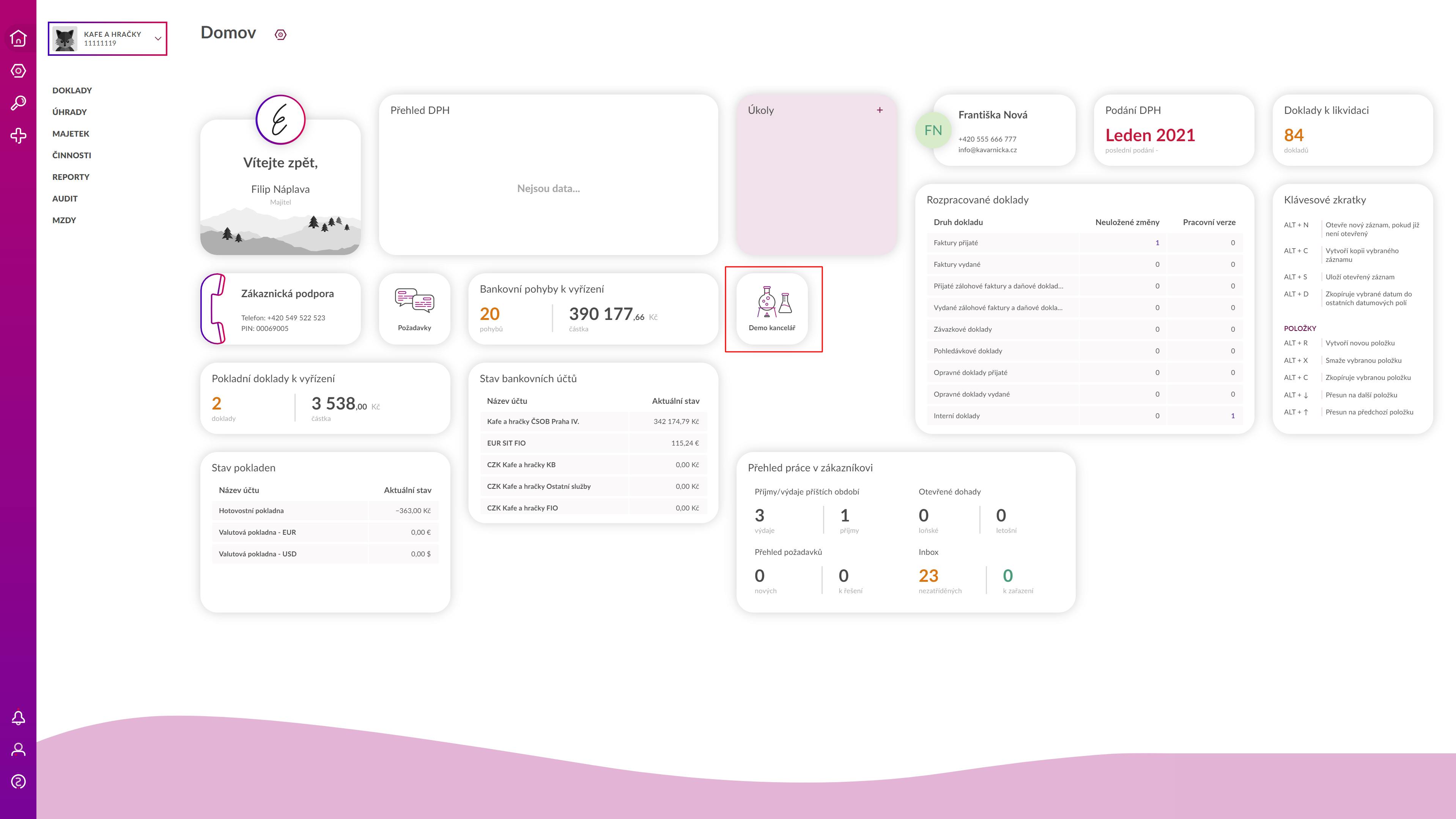Červencové novinky: Hromadné zaúčtování, API ČSAS a demo kancelář
V Evala stále hledáme způsoby, jak účetním usnadnit a zefektivnit každodenní práci. V červenci jsme do programu přidali mimo jiné tyto tři nové funkcionality, o kterých si myslíme, že si zaslouží vaši pozornost.

Hromadné zaúčtování dokladů
Pokud do Evaly často importujete velké množství dokladů stejného charakteru (faktury za prodej zboží apod.), máme pro vás novou funkci, kterou můžete všechny tyto doklady hromadně zaúčtovat.
Po naimportování do Evaly se doklady uloží jako nezaúčtované pracovní verze příslušného typu dokladu - faktury vydané, faktury přijaté atd. Následně jen stačí označit více rozpracovaných dokladů konkrétního typu a jednoduše je na pár kliknutí hromadně zaúčtovat.
API České spořitelny
Nově můžete Evalu napojit na bankovní účty České spořitelny pomocí API rozhraní. Provede tak na stránce Bankovní účty v nastavení na postranní liště. Po založení účtu České spořitelny do Evaly stačí u tohoto účtu kliknout na ikonu . Budete přesměrování na stránku banky, kde provedete autorizaci připojení. Podrobný návod propojení Evaly s Českou spořitelnou najdete v tomto článku.
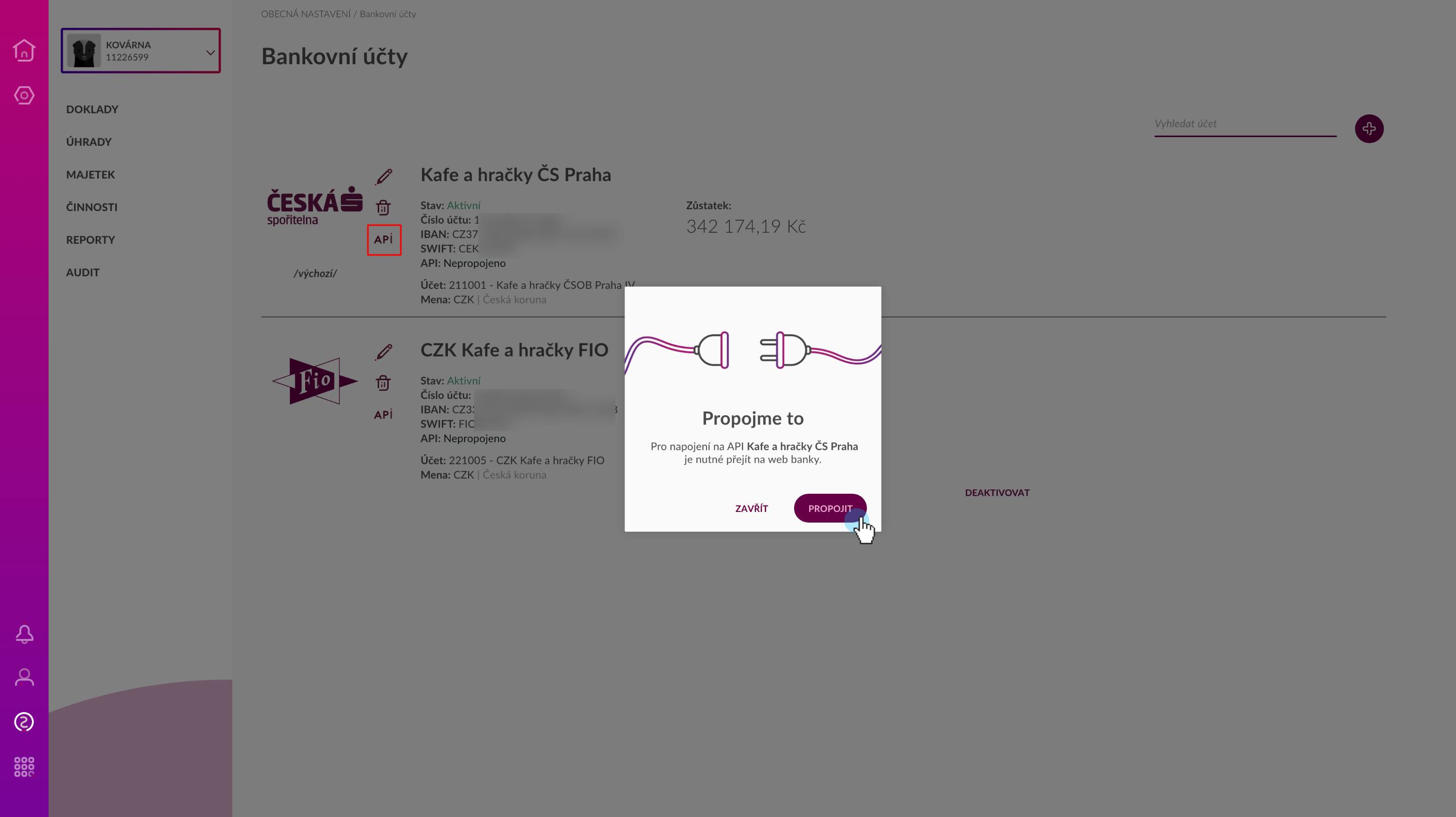
Po stažení bankovních pohybů Evala spustí automatické párování dokladů s nově staženými pohyby a v případě úspěšného spárování navrhne zaúčtování těchto pohybů, které vy následně jen potvrdíte. Tím pohyby zaúčtujete a zároveň uhradíte spárované doklady. Více o úhradě dokladů pomocí automatického párování s platbami se dočtete v tomto článku.
Napojení na další banky chystáme na podzim letošního roku.
Demo kancelář
Chcete si vyzkoušet všechny funkce Evaly, aniž byste museli zadávat velké množství svých reálných dokladů? Nyní to je možné díky nové funkci Demo kanceláře, která umožňuje pracovat s přednastavenými demo daty.
Tlačítko pro vytvoření demo kanceláře najdete na pracovní ploše. Kliknutím na něj Evala vygeneruje vaši demo kancelář.
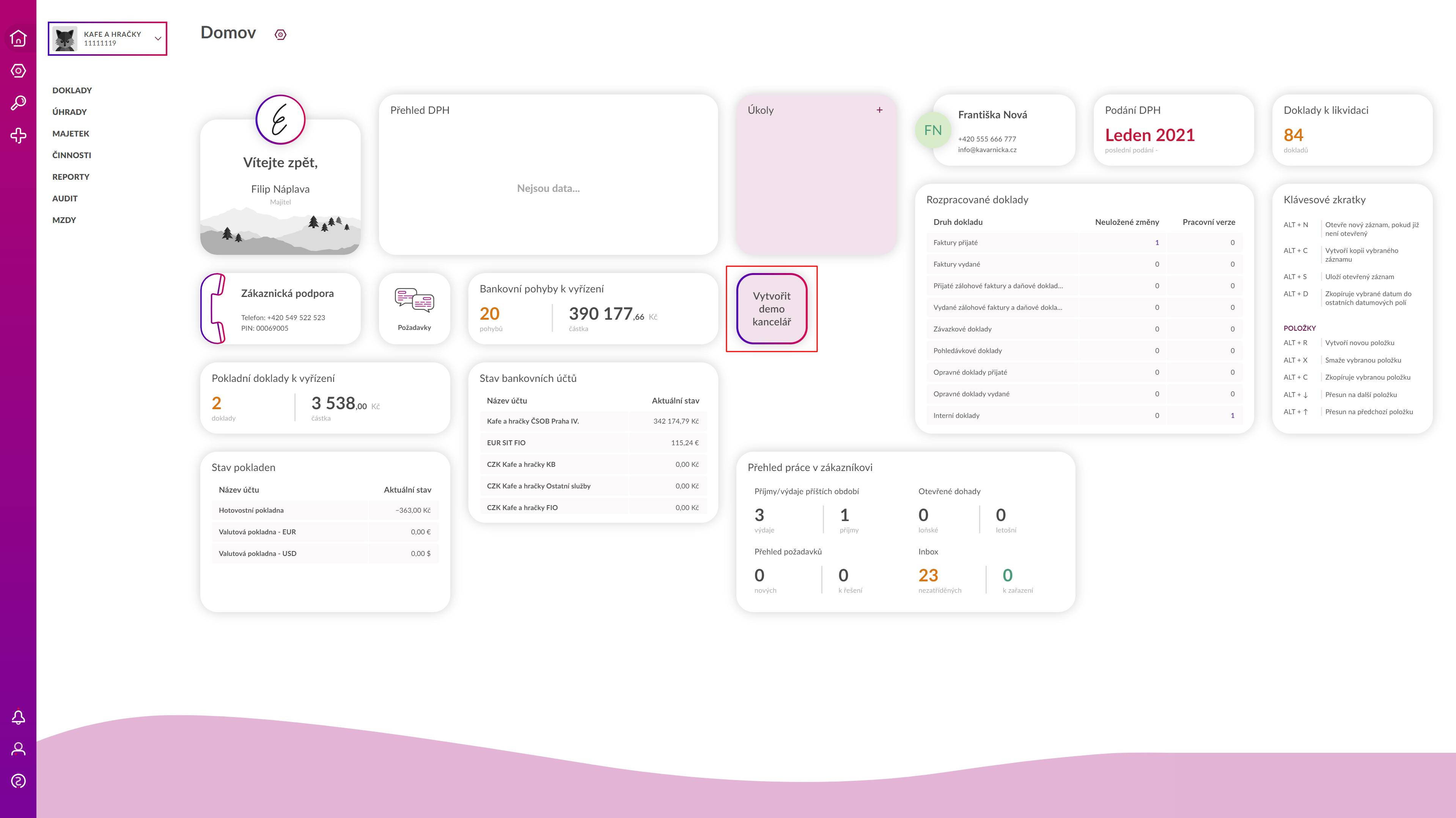
Pokud tlačítko nevidíte, otevřete si nastavení pracovní plochy ikonou vlevo nahoře, rozbalte nabídku bílou šipkou také vlevo nahoře a zaškrtněte políčko u řádku Demo kancelář. Tím se vám tlačítko zobrazí na pracovní ploše.
Po vygenerování demo kanceláře se ikona na pracovní ploše změní. Kliknutím na ni se dostanete do demoverze, kde můžete prozkoumat všechny funkce Evaly a vyzkoušet, jak se s ní pracuje, aniž byste nakládali s vlastními doklady a dalšími záznamy.